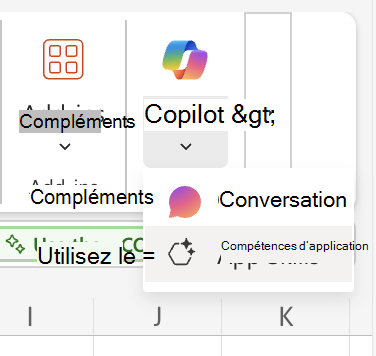Obtenir une analyse avancée des données à l’aide de Copilot dans Excel App Skills
S’applique à
Avertissement : Cette fonctionnalité est déconseillée. Les compétences d’application seront supprimées d’Excel à la fin de février 2026. Vous pouvez utiliser le mode Agent dans Excel pour générer des formules, des graphiques et modifier votre classeur, Copilot Chat poser des questions de base ou explorer avec l’analyste pour une analyse approfondie des données de raisonnement. Ces nouvelles fonctionnalités peuvent ne pas avoir les mêmes fonctionnalités que Compétences d’application utilisant le mode d’analyse avancé pour générer, expliquer et insérer du code Python dans votre feuille de calcul Excel.
Vous pouvez effectuer des analyses avancées sans être un expert Python ou Excel en utilisant Copilot dans Excel avec Python. Utilisez le langage naturel pour décrire l’analyse que vous souhaitez effectuer, et Copilot génère, explique et insère automatiquement du code Python dans votre feuille de calcul Excel.
Remarques :
-
La disponibilité de Python dans Excel est requise pour accéder à cette fonctionnalité. Pour plus d’informations, consultez Disponibilité de Python dans Excel. Copilot dans Excel avec Python est disponible dans le monde entier sur les plateformes Windows et web pour les utilisateurs d’entreprise et grand public en anglais, chinois simplifié, français, allemand, italien, japonais, portugais brésilien et espagnol. Excel pour Windows doit répondre aux exigences de version suivantes :
-
La prise en charge d’autres plateformes et d’autres langages seront inclus dans les futures itérations. Pour plus d’informations, consultez Feuille de route Microsoft 365.
-
Canal actuel à compter de la version 2409 (build 16.0.18025.00000).
-
Canal Entreprise mensuel à partir de la version 2410 (build 16.0.18227.00000).
Exécuter une analyse avancée
-
Ouvrez Excel.
-
Veillez à mettre en forme vos données dans une table ou une plage prise en charge.
-
Accédez à l’onglet Accueil, puis sélectionnez le menu sous le boutonCopilot #x1 dans le ruban et choisissez Compétences de l’application.
-
Choisissez Donner un insight unique à l’aide de Python parmi les options disponibles, puis attendez une réponse.
-
Sélectionnez le bouton Démarrer avec Penser plus profond s’il est disponible, ou sélectionnez Obtenir des résultats plus approfondis à l’aide du mode d’analyse avancée dans les options disponibles, puis sélectionnez le bouton Démarrer avec Penser plus profond. Lorsque vous entrez en mode Penser plus profond, Copilot crée une feuille de calcul pour votre analyse et insère tout code Python nécessaire.
Conseil : Pour générer rapidement l’option Penser plus profond, entrez Démarrer avec Penser plus profond pour effectuer une analyse Python dans la conversation Copilot, puis sélectionnez le bouton Démarrer avec Penser plus profond .
-
Think Deeper utilise des modèles de raisonnement pour créer un plan plus complet et structuré pour votre analyse.
Remarque : Think Deeper est déployé progressivement et n’est peut-être pas encore disponible. Nous explorons toujours la meilleure façon de vous aider à obtenir d’excellentes réponses à des questions d’analyse simples et complexes.
-
Lorsque vous avez terminé, sélectionnez Arrêter l’analyse avancée dans le volet Copilot. Cela permet à Copilot de sortir du mode d’analyse avancée afin que vous puissiez utiliser d’autres compétences Copilot.